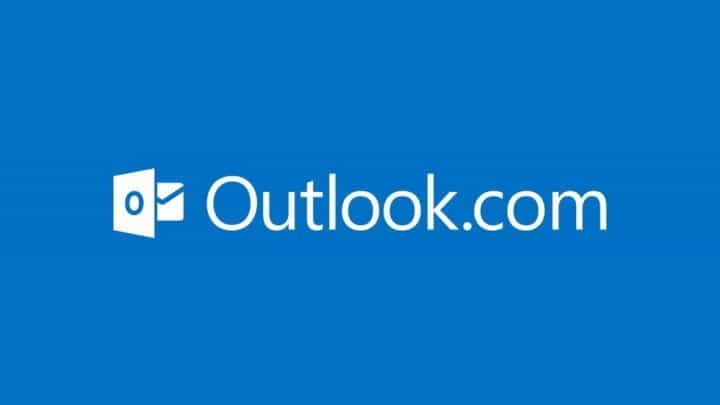Odinstalowanie aplikacji powiązanych z plikiem wykonywalnym często naprawia jego błędy
- Dotnetfx35Setup.exe to plik należący do Microsoft .NET Framework i mający za zadanie zainstalować .NET Framework na twoim komputerze.
- Może jednak generować mnóstwo błędów i powodować problemy z działaniem komputera, dlatego najlepiej zająć się nimi na wczesnym etapie.

XZAINSTALUJ KLIKAJĄC POBIERZ PLIK
- Pobierz i zainstaluj Fortec na twoim komputerze.
- Uruchom narzędzie i Rozpocznij skanowanie
- Kliknij prawym przyciskiem myszy Naprawai napraw go w ciągu kilku minut.
- 0 czytelników pobrało już Fortect w tym miesiącu
The .NET Framework to platforma oprogramowania dla systemów operacyjnych Windows, która może być używana do tworzenia aplikacji. Dotnetfx35setup.exe jest częścią procesu należącego do Microsoft .NET Framework 3.5.
Dzięki temu jest częścią niezbędnego zestawu dla programistów. Jednak, podobnie jak większość programów, ta aplikacja może również zawierać błędy, które mogą uniemożliwić jej prawidłowe działanie na komputerze, więc oto jak je rozwiązać.
Co to jest dotnetfx35 exe?
Dotnetfx35.exe to plik wykonywalny dla Microsoft .NET Framework 3.5. Służy do instalowania plików potrzebnych dla .NET Framework 3.5.
.NET Framework to zestaw narzędzi do budowania i uruchamiania aplikacji, które zostały opracowane przy użyciu platformy .NET Frameworkowy język programowania i działają w systemach operacyjnych firmy Microsoft, takich jak Windows XP i nowsze systemy operacyjne wersje.
Proces dotnetfx35setup.exe jest uważany za bezpieczny i niezłośliwy. Może jednak generować błędy, gdy nie działa poprawnie z kilku powodów.
Mogą one wahać się od uszkodzenie pliku lub usunięcie z dysku twardego systemu, lub jeśli są brakujące pliki w swoim katalogu z powodu infekcji złośliwym oprogramowaniem lub innych zagrożeń, które mogłeś napotkać online przed zainstalowaniem tego programu na dysku twardym komputera.
Może również powodować problemy na komputerze, jeśli nie działa poprawnie lub nie ma odpowiednich uprawnień do wykonania.
Niektóre problemy związane z plikiem dotnetfx35.exe obejmują:
- dotnetfx35setup.exe nie jest uruchomiony
- System Windows nie uruchomił się – dotnetfx35setup.exe
- Nie można uruchomić dotnetfx35setup.exe
- Brak pliku dotnetfx35setup.exe lub jest on uszkodzony
- Nie udało się poprawnie zainicjować dotnetfx35setup.exe
- Błąd uruchamiania programu: dotnetfx35setup.exe
- dotnetfx35setup.exe nie jest prawidłową aplikacją Win32
- Nie można znaleźć pliku dotnetfx35setup.exe
- Plik dotnetfx35setup.exe napotkał problem i musi zostać zamknięty. Przepraszamy za niedogodności
- Ścieżka do aplikacji powodującej błąd: dotnetfx35setup.exe
- Nie można uruchomić dotnetfx35setup.exe. Klasa niezarejestrowana
- dotnetfx35setup.exe – błędny obraz
- Błąd aplikacji dotnetfx35setup.exe
- Nie można zainstalować dotnetfx35setup.exe
- Nie można znaleźćdotnetfx35setup.exe
Błędy te mogą uniemożliwić wykonanie pewnych zadań na komputerze lub spowodować problemy podczas wykonywania tych czynności próbować uruchamiać programów wymagających .NET Framework 3.5. Aby naprawić te błędy, postępuj zgodnie z instrukcjami poniżej.
Jak mogę rozwiązać błędy dotnetfx35setup.exe?
1. Odinstaluj powiązany program
- Najpierw musisz znaleźć powiązany program. Wyszukaj plik dotnefx35setup.exe i znajdź jego lokalizację.
- Nazwa folderu musi być nazwą pakietu oprogramowania.
- Teraz uderz w Okna typ klucza Panel sterowania w pasku wyszukiwania i kliknij otwarty.

- Kliknij Odinstaluj program pod programy.

- Znajdź program, który odkryłeś w punkcie 2 powyżej, a następnie kliknij go, aby odinstalować.
Aby upewnić się, że twój system jest wolny od śladów tego pliku, upewnij się, że usuń wszelkie pozostałości oprogramowania.
2. Uruchom skanowanie DISM i SFC
- Uderz w Menu startowe ikona, typ cmd w pasku wyszukiwania i kliknij Uruchom jako administrator.

- Wpisz następujące polecenia i naciśnij Wchodzić po każdym:
DISM.exe /Online /Cleanup-Image /Restorehealthsfc /skanuj teraz
Jeśli wykonanie powyższych kroków nie pomogło w rozwiązaniu tego problemu, możesz rozważyć skuteczniejsze rozwiązanie do wykrywania i naprawy uszkodzonych plików na komputerze.
Na przykład kompletne narzędzie do naprawy systemu jest dostosowane do rozwiązywania takich problemów na urządzeniach z systemem Windows.
3. Skanuj w poszukiwaniu wirusów
- wciśnij Okna klucz, szukaj Bezpieczeństwo systemu Windows, i kliknij otwarty.

- Wybierać Ochrona przed wirusami i zagrożeniami.

- Następnie naciśnij Szybki skan pod Aktualne zagrożenia.

- Jeśli nie znajdziesz żadnych zagrożeń, przejdź do pełnego skanowania, klikając Opcje skanowania tuż poniżej Szybki skan.

- Kliknij Pełne skanowanie, Następnie Skanuj teraz aby wykonać głębokie skanowanie komputera.

- Poczekaj na zakończenie procesu i uruchom ponownie system.
Chociaż dotnetfx35setup.exe nie jest uważany za wirusa, może się okazać, że podobny plik o tej samej nazwie przejął legalny plik. Może to oznaczać, że Twój system jest zagrożony infekcją złośliwym oprogramowaniem, jeśli jeszcze tego nie zrobił.
Ponieważ program Windows Defender może nie być tak wszechstronny, jak programy antywirusowe innych firm, zalecamy wykonanie kolejnego skanowania, ale tym razem użyj ESET NOD32 aby złapać te uparte wirusy i złośliwe oprogramowanie.
- Drvinst.exe: co to jest i co robi?
- BrYNSvc.exe: co to jest i jak naprawić błędy
- ARP.exe: co to jest i jak naprawić błędy
4. Wykonaj przywracanie systemu
- wciśnij Okna + R klucze, typ rstuii uderzył Wchodzić.

- The Przywracanie systemu otworzy się okno. Kliknij Następny.

- Wybierz punkt przywracania, do którego chcesz przywrócić i kliknij Następny.

- Teraz kliknij Skończyć.

W większości przypadków błędy dotnetfx35setup.exe spowodowane są przez nieaktualne wersje .NET Framework 3.5 i jego składników.
Mogą również łatwo powodować konflikty między różnymi wersjami systemu Windows lub innego oprogramowania zainstalowane na twoim komputerze, które mogłeś przypadkowo zainstalować podczas instalacji innych oprogramowanie.
Powinno to służyć jako ostrzeżenie, aby zachować czujność, zwłaszcza podczas pobierania programów z Internetu. Niektórzy programiści zwykle przemycają złośliwy kod do swoich aplikacji, więc musisz być ostrożny.
To jest podsumowanie tego artykułu, ale pamiętaj, aby dać nam znać, jeśli udało Ci się rozwiązać ten problem w sekcji komentarzy.
Nadal występują problemy?
SPONSOROWANE
Jeśli powyższe sugestie nie rozwiązały problemu, na komputerze mogą wystąpić poważniejsze problemy z systemem Windows. Sugerujemy wybór rozwiązania typu „wszystko w jednym”, np forteca aby skutecznie rozwiązywać problemy. Po instalacji wystarczy kliknąć Zobacz i napraw przycisk, a następnie naciśnij Rozpocznij naprawę.